共計 2074 個字符,預計需要花費 6 分鐘才能閱讀完成。
自動寫代碼機器人,免費開通
這篇文章主要介紹了 Navicat 如何導出導入數據庫,具有一定借鑒價值,感興趣的朋友可以參考下,希望大家閱讀完這篇文章之后大有收獲,下面讓丸趣 TV 小編帶著大家一起了解一下。
描述
把 mysql 數據庫中的一個數據庫導出 (備份,或者傳輸給別人),
導出:
使用 Navicat 連接到 mysql,然后選中你要導出的數據庫,右鍵,選擇轉儲 SQL 文件 …, 命名為數據名.sql, 保存到本地中即可。如下圖:
選擇轉儲 SQL 文件…
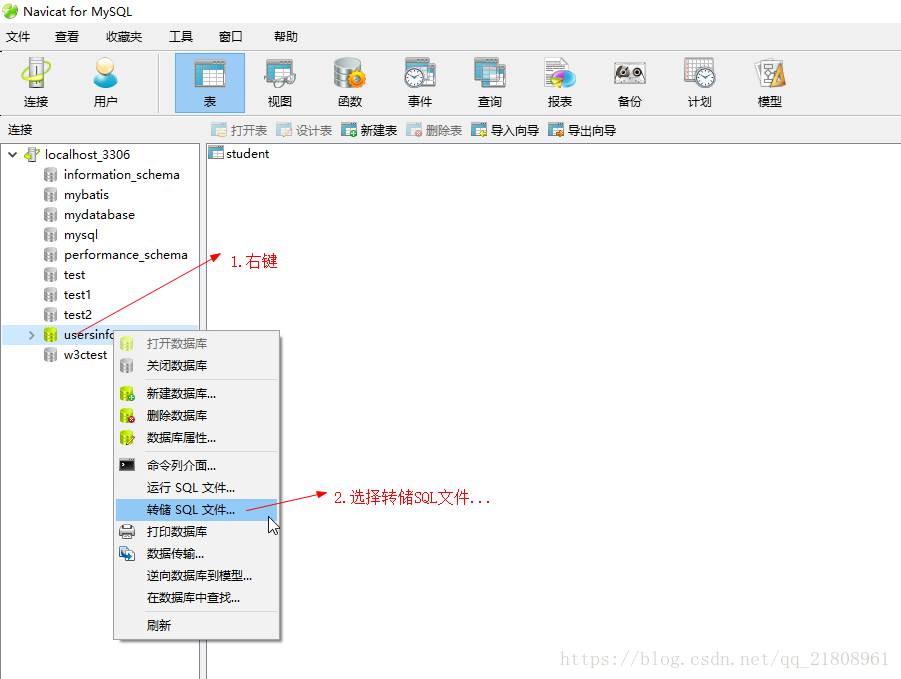
保存到本地: 數據庫名.sql
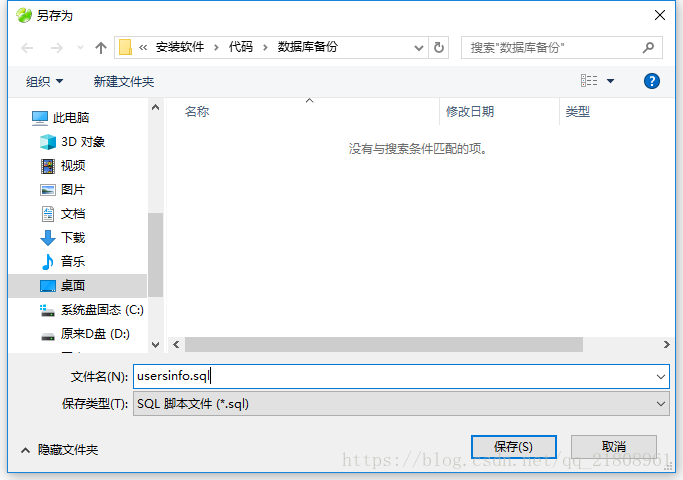
保存成功

usersinfo.sql 中的內容:
/*
Navicat MySQL Data Transfer
Source Server : localhost_3306
Source Server Version : 50508
Source Host : localhost:3306
Source Database : usersinfo
Target Server Type : MYSQL
Target Server Version : 50508
File Encoding : 65001
Date: 2018-07-03 15:42:50
SET FOREIGN_KEY_CHECKS=0;
-- ----------------------------
-- Table structure for `student`
-- ----------------------------
DROP TABLE IF EXISTS `student`;
CREATE TABLE `student` ( ` 學號 ` varchar(20) NOT NULL DEFAULT ,
` 姓名 ` varchar(20) DEFAULT NULL,
` 性別 ` varchar(20) DEFAULT NULL,
` 專業 ` varchar(40) DEFAULT NULL,
` 年級 ` varchar(20) DEFAULT NULL,
` 出生 ` varchar(255) DEFAULT NULL,
` 課程 ` varchar(255) DEFAULT NULL,
` 成績 ` double DEFAULT NULL,
PRIMARY KEY (` 學號 `)
) ENGINE=InnoDB DEFAULT CHARSET=gbk;
-- ----------------------------
-- Records of student
-- ----------------------------
INSERT INTO `student` VALUES ( B1 , 小麗 , 男 , 計算機科學與技術 , 大二 , 1996 , 高等數學 , 500
INSERT INTO `student` VALUES ( H1000 , 小郭 , 女 , 計算機科學與技術 , 大二 , 1999 , 高等數學 , 100
INSERT INTO `student` VALUES (H1234 , 小蘭 , 男 , 計算機科學以與技術 , 大三 , 1997 , 高等數學 , 200
可以看到上面都是 sql 語句,有創建表的語句,和在表中插入一行行數據的語句。注意,usersinfo.sql 中只有原來 usersinfo 這個數據庫里的表的信息,沒有數據庫本身的信息,所以我我們一會導入 sql 文件的時候,需要先自己建立一個數據庫名為:usersinfo .
導入數據庫
為了演示,我先把上面的數據庫 usersinfo 刪除掉:
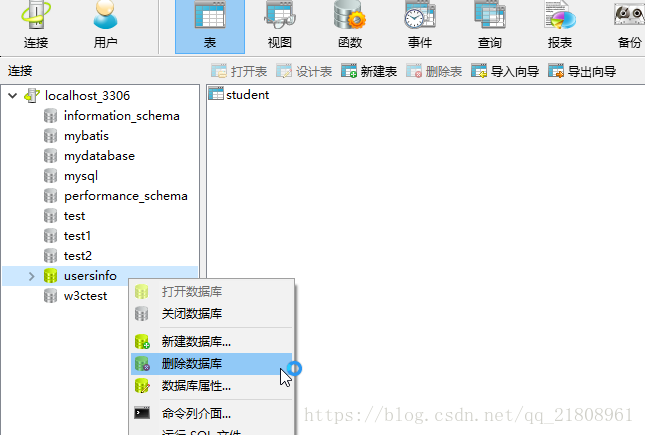 現在
現在
數據庫中已經沒有 usersinfo 這個庫了:
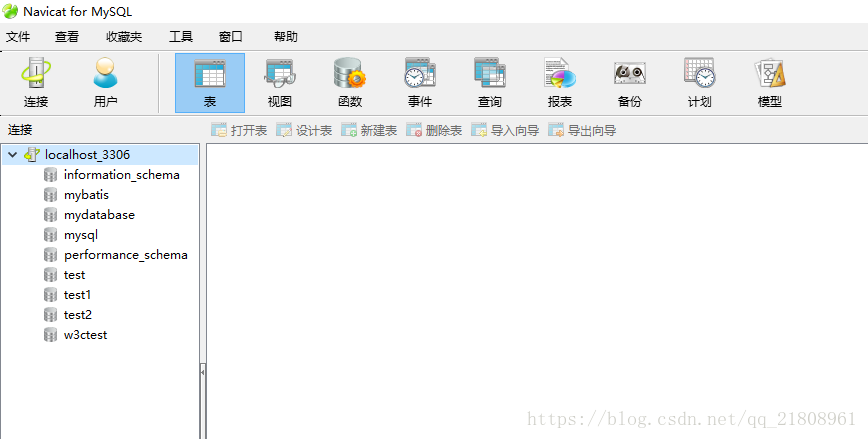
導入備份好的數據庫.sql
在 Navicat 中新建一個和數據庫名.sql 同名的數據庫,然后選擇字符集,
新建數據庫 usersinfo, 字符集選用 gbk,(和上面的 student 表的字符集一樣)。
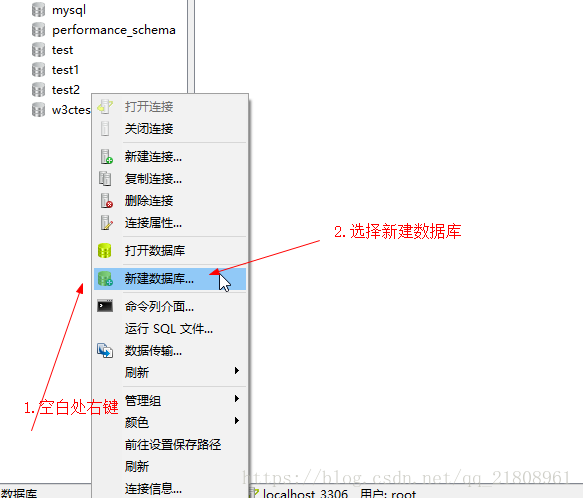
復制 usersinfo.sql 的文件名 usersinfo, 粘貼,字符集選 gbk
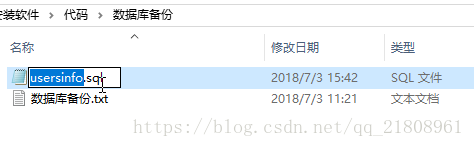
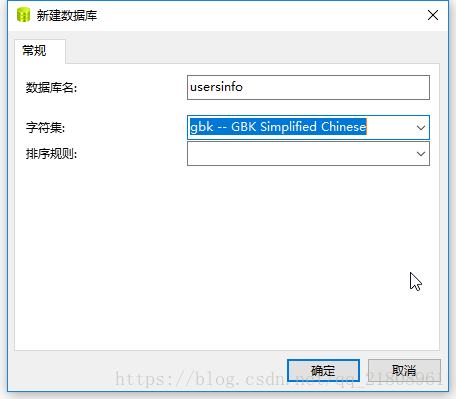
然后雙擊點擊 usersinfo 數據庫,usersinfo 數據庫顏色變了就對了(變綠了)
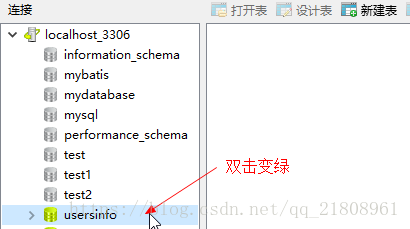
然后選中 usersinfo, 右鍵,選擇運行 SQL 文件
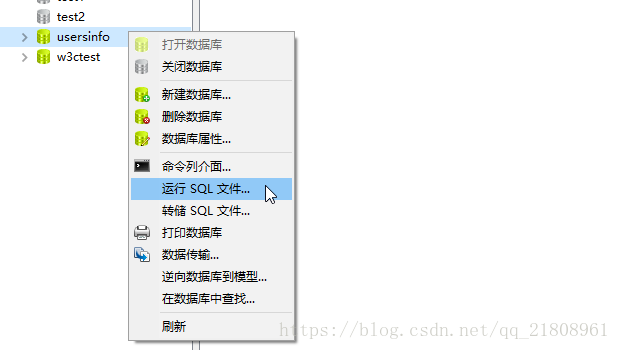
選中 … 按鈕,到本地中選擇你剛才導出的 usersinfo.sql 文件。然后字符集選 utf-8(選 gbk 導入不成功),最后點擊開始即可導入。
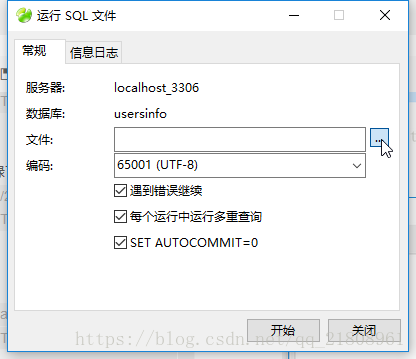
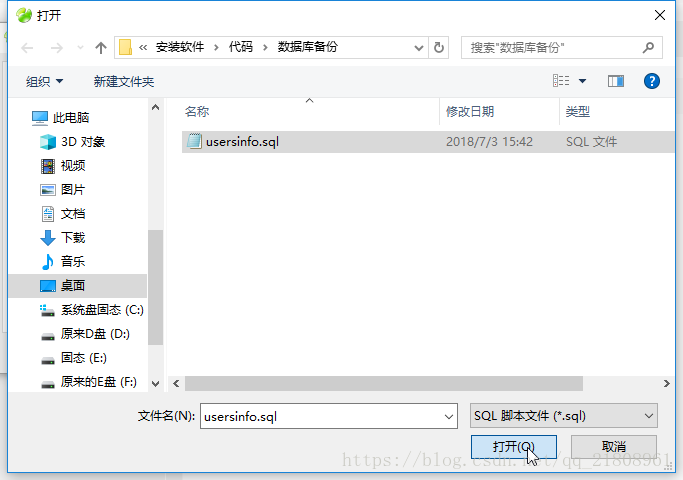
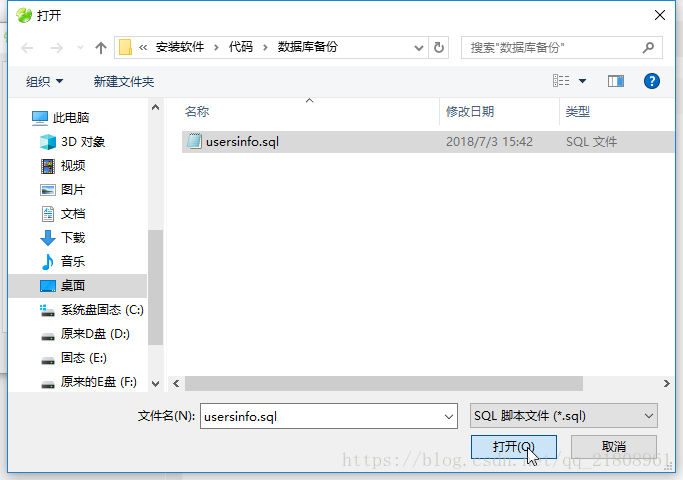
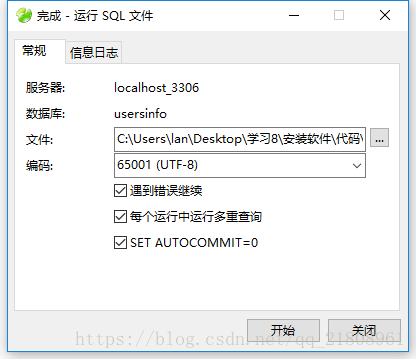
點擊開始即可,導入。
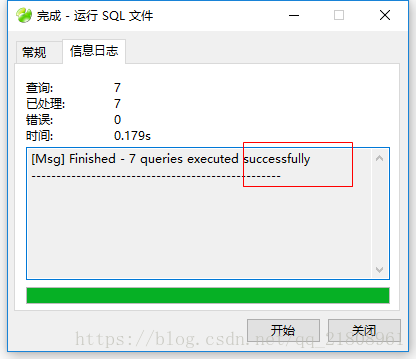
Navicat 不顯示剛才導入的表解決方法
雖然提示導入成功了,但是我們展開數據庫 usersinfo,發現里面居然沒有表。
刷新
在數據庫 usersinfo 上右鍵, 然后點擊刷新即可.
如果刷新無效 斷開連接然后在連接即可
一些老的版本可能, 刷新不起作用。
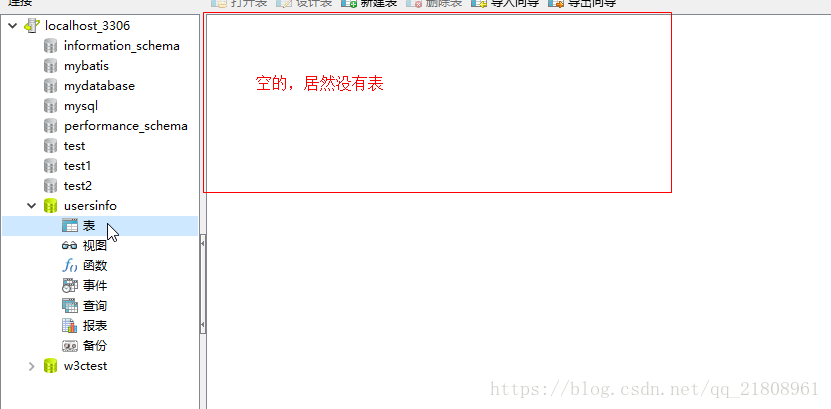
解決方法:
斷開連接,
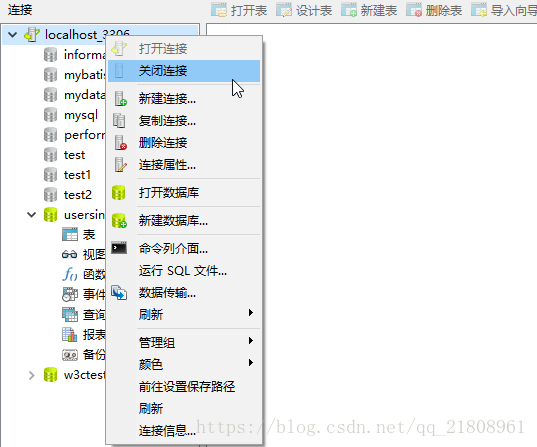
重新連接數據庫即可。
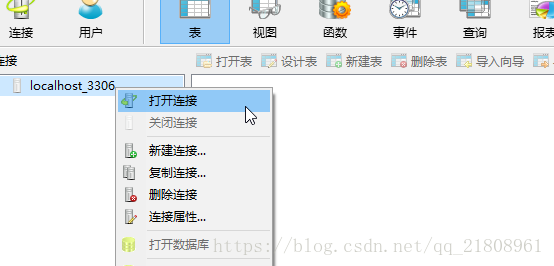
現在就正常顯示了,Navicat 每次操作后都要重新連接一次數據庫,應該是個 bug 吧。
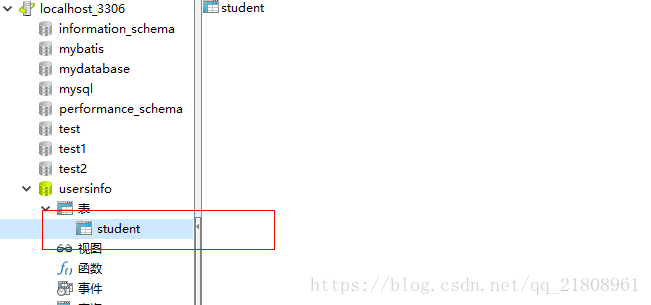
最后點擊 student 表,打開表。可以看到已經沖洗添加數據到表中了,備份操作完成

感謝你能夠認真閱讀完這篇文章,希望丸趣 TV 小編分享的“Navicat 如何導出導入數據庫”這篇文章對大家有幫助,同時也希望大家多多支持丸趣 TV,關注丸趣 TV 行業資訊頻道,更多相關知識等著你來學習!
向 AI 問一下細節
